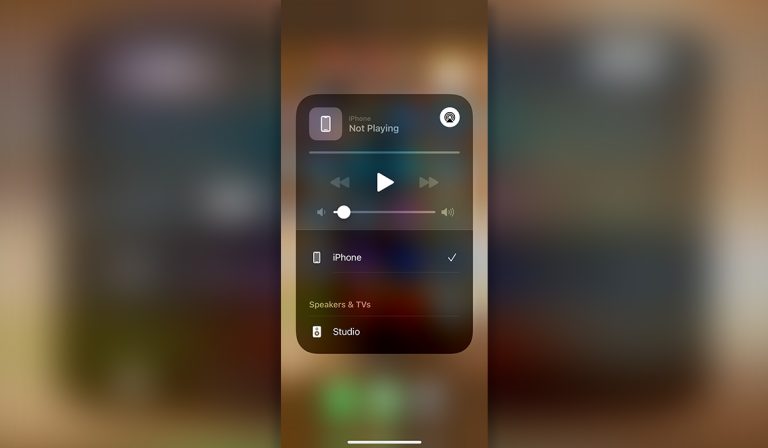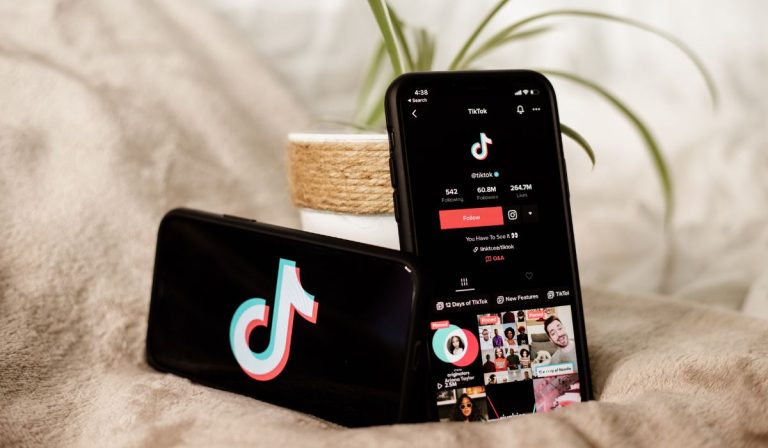Как сбросить настройки AirPods даже без iPhone
AirPods — одни из лучших беспроводных наушников на рынке. Они просты в использовании и имеют отличное качество звука. Однако есть несколько причин, по которым вам может потребоваться сбросить настройки AirPods. Например, если они не работают должным образом, если у вас возникли проблемы с подключением их к iPhone или если вы хотите продать их или передать кому-то другому, вам необходимо сбросить их.
Чтобы перезагрузить AirPods, поместите их в чехол для зарядки и закройте крышку. Затем удерживайте кнопку настройки на корпусе в течение 15 секунд, пока индикатор не начнет мигать белым, а затем удерживайте, пока он не станет желтым. Когда вы будете соединять их с устройством, убедитесь, что предыдущие подключения AirPods удалены.
После сброса настроек AirPods вам потребуется повторно подключить их к iPhone. Если вы вошли в iCloud, ваши AirPods автоматически подключатся к вашим устройствам, на которых выполнен вход в iCloud с тем же Apple ID. Но сначала давайте посмотрим, почему вам может понадобиться сбросить настройки AirPods и как это сделать без телефона.
Когда вам нужно восстановить заводские настройки ваших Airpods?

AirPods (на Амазоне) являются одними из лучших наушников Bluetooth на рынке, но они не идеальны. Распространенная проблема заключается в том, что AirPods не могут подключиться к вашему iPhone. Если у ваших AirPods возникают проблемы с подключением к iPhone, вам может потребоваться отключить их от телефона, а затем снова выполнить сопряжение.
Обычно это решает проблему. Ваши AirPods также могут не заряжаться без видимой причины, или у вас могут возникнуть проблемы со звуком.
Если у вас возникли проблемы с AirPods, сброс может решить и другие проблемы. Точно так же, как время от времени перезагружать телефон, этим устройствам может очень помочь простой сброс их время от времени.
Как вы можете сбросить настройки AirPods до заводских настроек?
Выполните следующие действия, чтобы сбросить настройки AirPods с помощью iPhone:
- Поместите AirPods или AirPods Pro в чехол для зарядки, закройте крышку и подождите около 30 секунд.
- Откройте крышку зарядного кейса.
- Перейдите в раздел Bluetooth на вашем iPhone и нажмите кнопку «Дополнительная информация» рядом с вашими Airpods.
- Выберите Забыть устройство и подтвердите. Это отключит ваши AirPods от вашего iPhone и любого другого устройства, на котором выполнен вход с вашим Apple ID.
- Откройте крышку и удерживайте кнопку настройки на задней панели корпуса примерно 15 секунд, пока индикатор состояния не начнет мигать белым. Если ваш чехол заряжается с помощью разъема Lightning, индикатор состояния будет находиться в чехле между AirPods. Если ваш футляр заряжается по беспроводной сети, индикатор состояния находится на передней панели футляра.
Это вернет ваши AirPods к заводским настройкам по умолчанию, и они больше не будут распознаваться ни одним из ваших устройств. Чтобы повторно подключить AirPods:
- Откройте чехол AirPods и поднесите его к iPhone.
- Перейдите по Bluetooth и подключите устройство.
- Держите крышку открытой и подождите несколько минут, пока новое соединение синхронизируется между вашими устройствами.
Как сбросить AirPods Без айфон
Вы можете оказаться без телефона и, таким образом, не сможете восстановить заводские настройки AirPods традиционным способом. Вы все еще можете сбросить их, но вам нужно будет сделать это вручную. Вот как:
- Установите AirPods в чехол для зарядки и откройте крышку.
- Нажмите кнопку на задней панели корпуса и удерживайте ее в течение 15 секунд, пока мигающий желтый индикатор не сменится на белый.
- Закройте крышку, и теперь ваши AirPods должны быть сброшены до заводских настроек.
Что делать, если AirPods не перезагружаются
Ваши AirPods могут не сбрасываться по разным причинам. Одна из возможностей заключается в том, что в вашем футляре есть грязь или мусор, которые мешают контактам наушников со контактами для зарядки внутри футляра.
Без успешного контакта ваш зарядный чехол не распознает устройство. Мусор также может быть причиной того, что ваши наушники не заряжаются. Используйте ватный тампон с 70% изопропиловым спиртом для очистки корпуса.
Аккуратно протрите хвост штока и внутреннюю часть корпуса, где расположены контакты зарядки. Дайте чехлу высохнуть в течение нескольких минут, прежде чем снова пытаться сбросить настройки AirPods.
Как удалить AirPods из чужого iCloud?

Если вы пытаетесь настроить AirPods, AirPods Pro или AirPods Max и получаете сообщение о том, что они уже связаны с другим Apple ID, это означает, что кто-то другой использовал эти наушники со своей учетной записью iCloud.
Вы можете использовать AirPods только с одной учетной записью iCloud одновременно. Единственный способ удалить AirPods из чужого iCloud — попросить человека удалить их из своей учетной записи. Чтобы отключить AirPods от учетной записи iCloud:
- Откройте приложение «Найти меня» на своем iPhone.
- Перейдите на вкладку «Устройства» и выберите AirPods.
- Перейдите вниз и выберите «Удалить это устройство».
Отключение устройства от учетной записи iCloud при подключении к AirPods дает вам разрешение на немедленное использование их с вашей учетной записью iCloud, но если вы находитесь за пределами диапазона Bluetooth, AirPods необходимо сбросить, чтобы другой человек мог их подключить. со своей учетной записью iCloud.
Это единственный способ получить AirPods из чужой учетной записи iCloud. Если вы купили подержанные AirPods, а бывший владелец не удалил их из своей учетной записи iCloud, вы не сможете синхронизировать AirPods со своей учетной записью iCloud. В этом вам не поможет даже служба поддержки Apple.
Что делать, если сброс не решает мою проблему?
Если вы попробовали все вышеперечисленное, но ваши AirPods по-прежнему не работают должным образом, пришло время обратиться в службу поддержки Apple. Вы можете записаться на прием в Genius Bar в Apple Store, запланировать звонок в службу поддержки Apple или пообщаться в онлайн-чате с представителем службы поддержки Apple.
Если ваше устройство все еще находится на гарантии, вы можете получить замену. В противном случае вам, возможно, придется заплатить за ремонт.
Если у вас есть план AppleCare +, вы можете застраховаться до двух случаев случайного повреждения, и в этом случае вы получите замену одного или обоих наушников по субсидированной цене вместо того, чтобы платить за полный ремонт.